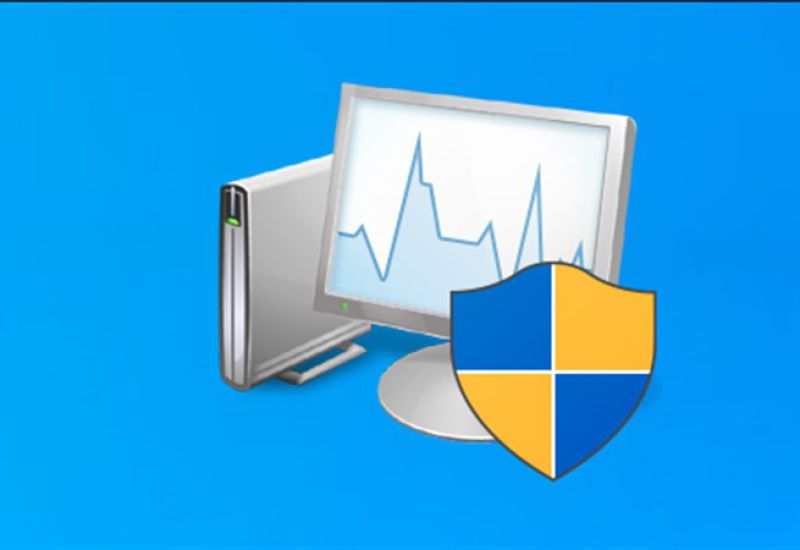Việc laptop không nhận tai nghe là trường hợp lỗi thường gặp khi sử dụng máy tính Dell. Vấn đề này khiến người dùng khá khó chịu. Vậy cách khắc phục lỗi máy tính Dell không nhận tai nghe như thế nào? Tham khảo bài viết dưới đây để biết được nguyên nhân và cách khắc phục nhé.
Xem thêm:
- Khắc phục máy tính Dell không lên nguồn
- 5 chiếc máy tính Dell dùng cho đồ họa tốt nhất
- Cách chụp màn hình máy tính Dell bạn đã biết chưa
1. Nguyên nhân dẫn đến việc máy tính Dell không nhận tai nghe
+ Do tai nghe bị hỏng:
Đây là nguyên nhân dễ thấy nhất để nhận biết được tại sao máy tính Dell không nhận tai nghe.

Tai nghe bi hỏng
Bạn chỉ cần kiểm tra bằng cách kết nối tai nghe với các thiết bị khác như điện thoại hay loa,... để xem tai nghe có hoạt động bình thường hay là không. Hoặc bạn có thể dùng một chiếc tai nghe khác kết nối với máy tính. nếu laptop nhận bình thường thì chắc chắn tai nghe kia của bạn đã bị hỏng.
+ Do cổng kết nối tai nghe bị hư hỏng:
Nếu bạn lười vệ sinh máy tính, vệ sinh cổng cắm tai nghe thì sẽ khiến bụi bẩn bám vào và làm ảnh hưởng đến việc kết nối. Từ đó dẫn đến vấn đề máy tính Dell không nhận tai nghe.

Cổng kết nối tai nghe bị hỏng
+ Do xung đột giữa các driver:
Do sự xung đột và hoạt động không ổn định của các Driver trong khi vận hành nên máy tính không thể tương tác được với tai nghe. Bạn cần khởi động lại máy để chúng hoạt động ổn hơn.
+ Do driver âm thanh bị lỗi:
Driver giữ vai trò quan trọng trong việc hỗ trợ các thiết bị ngoại vi như loa, chuột, bàn phím,... Driver trên máy tính gặp vấn đề cũng là một nguyên nhân phổ biến dẫn đến máy tính Dell không nhận tai nghe. Lúc này bạn chỉ cần cài đặt lại driver là có thể sử dụng bình thường.
2. Cách khắc phục lỗi máy tính Dell không nhận tai nghe
+ Kiểm tra lại phần cứng:
Nguyên nhân đầu tiên thường nghĩ đến là do tai nghe bị hỏng hoặc cổng kết nối bị lỗi. Bạn chỉ cần kiểm tra tai nghe bằng cách kết nối với các thiết bị khác hoặc dùng tai nghe khác kết nối với máy tính. Nếu tai nghe của bạn thật sự bị hỏng thì bạn chỉ cần mua một chiếc tai nghe mới, kết nối lại với máy tính và có thể sử dụng bình thường.

Kiểm tra lại phần cứng máy tính
Nếu cổng kết nối bị lỗi thì bạn hãy vệ sinh máy sạch sẽ. Sau đó cắm đầu cắm vào cổng kết nối rồi xoay từ từ cho đến khi nghe được âm thanh. Nếu vẫn không được thì rất có thể cổng kết nối đã bị hỏng. Lúc này bạn cần mang máy tính để các cơ sở sửa chữa uy tín để họ kiểm tra và khắc phục.
+ Kiểm tra volume mixer
- Bước 1: Click chuột phải vào biểu tương loa trên thanh Taskbar -> chọn Open volume mixer
- Bước 2: Kiểm tra loa và các chương trình đang chạy xem có đang bị tắt âm hay không. Nếu bị tắt âm thì bạn hãy bật âm thanh bằng cách ấn vào biểu tượng loa.
+ Kiểm tra Device Usage
- Bước 1: Click chuột phải vào Taskbar -> chọn Sound
- Bước 2: Chọn Playback -> click chuột phải vào tên thiết bị tai nghe -> chọn Properties
- Bước 3: Tại mục Device usage -> chọn Use this device (enable) -> nhấn OK
+ Sử dụng tính năng khắc phục sự cố âm thanh
- Bước 1: Tìm kiếm Troubleshoot tại cửa sổ Windows -> chọn Troubleshoot settings
- Buốc 2: Chọn Additional troubleshooters
- Bước 3: Chọn Playing audio -> sau đó chọn Run the troubleshooter
- Bước 4: Chọn Headphones -> ấn chọn Next
- Bước 5: Chọn No, Do not open Audio Enhancements
- Bước 6: Chọn Play test sounds
Nếu làm đủ các bước trên mà bạn vẫn không nghe thấy âm thanh thì hãy chọn i didn't hear anything. Sau đó Windows sẽ tự động cài đặt driver âm thanh cho bạn.
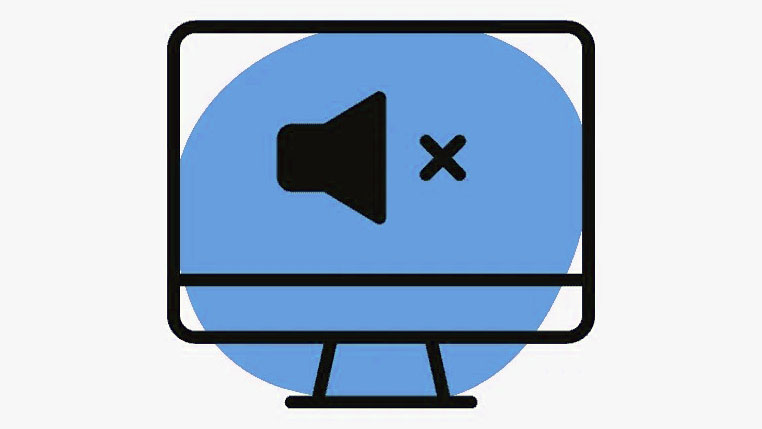
Cài đặt lại driver âm thanh
+ Cài đặt lại driver âm thanh
- Bước 1: Nhấn tổ hợp phím Windows + R -> nhập devmgmt.msc -> ấn OK
- Bước 2: Tại Device Manager -> chọn Sound, video and game controllers
- Bước 3: Chọn Realtek -> chọn Uninstall device
- Bước 4: Nhấn chuột phải vào Sound, video and game controllers -> sau đó chọn Scan for hardware changes
+ Khởi động lại máy tính:
Chọn Windows -> chọn biểu tượng nút nguồn -> chọn Restart
Nếu bạn đã thử hết tất cả các phương pháp mà máy tính Dell vẫn không nhận tai nghe thì chứng tỏ máy tính của bạn đang gặp vấn đề. Bạn cần mang máy tính đến các cơ sở uy tín để sửa chữa và khắc phục sớm nhất.
Trên đây những nguyên nhân và cách khắc phục máy tính Dell không nhận tai nghe. Hy vọng qua bài viết này các bạn có thể tự khắc phục lỗi này tại nhà mà không cần mang ra quán sửa. Chúc các bạn thành công.